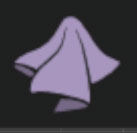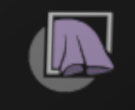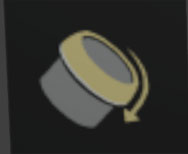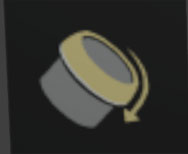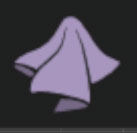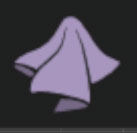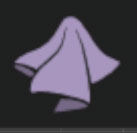les différentes Options
Grab cloth Alpha Cette brosse vous permettra de saisir et de déplacer le tissu. Une texture de nuage procédurale divise la zone saisie de la géométrie. Le trait est changé en "aérographe" avec une cadence très faible. Cela signifie que la simulation continue tant que vous maintenez le bouton gauche de la souris enfoncé.
Cloth Filter Gravity : Le pinceau filtrant affecte toutes les parties non masquées de la géométrie. Vous pouvez contrôler la direction de la gravité en faisant glisser vers la gauche ou la droite tout en appuyant sur le bouton gauche de la souris. La sphère a un modificateur de collisionneur.
Skirt Ruffle Brush: Ce pinceau vous permet de créer des plis volants à la limite inférieure de cette géométrie. La déformation est réglée sur "gonfler" et la limite est réglée sur "Boucle". Le décalage d’origine de la limite est défini sur > 0, de sorte que le pinceau affecte une zone plus grande.de déformation est définie sur « Simulation de tissu ». Expérimentez en changeant la déformation en autre chose que "Bend"
Boundary Cloth bend:Ce pinceau affecte les bords ouverts de la géométrie. La cible de déformation est définie sur « Simulation de tissu ». Expérimentez en changeant la déformation en autre chose que "Bend"
Grab Planar: Ce pinceau a la capacité de saisir l’avant et l’arrière de la géométrie et de la déplacer. La chute de force est réglée sur "avion". La zone de simulation est également définie sur "Global". Cela signifie que toute la géométrie est simulée et pas seulement la zone sous le pinceau. Veuillez noter que c'est un peu plus lent, car il y a plus de points à calculer.
Pinch Folds : Ce pinceau vous permettra de "peindre des plis" sur la géométrie. La zone de simulation sur le pinceau est définie sur « dymanique », ce qui signifie que le pinceau simulera la zone autour de la position actuelle du pinceau.
Cloth Drag : Ce pinceau vous permettra de faire glisser la géométrie le long de la surface et de créer des plis. Il s'agit essentiellement d'une copie du pinceau en tissu standard, mais avec un type de trait défini sur des points afin qu'il continue à simuler lorsque vous maintenez le bouton de la souris enfoncé.
Rotate Twist : Ce pinceau de pose a une cible de déformation définie pour la simulation de tissu. Vous pouvez contrôler le pivot de rotation en modifiant la taille du pinceau avec le raccourci clavier "F". La brosse tord le tissu lorsque vous maintenez CTRL enfoncé. Essayez de modifier les paramètres de déformation dans le pinceau et expérimentez également avec l'écrasement et l'étirement.